Comment sauvegarder automatiquement les fichiers de son blog WordPress
En cas de problème avec votre blog, vous devez avoir toutes les données en lieu sûr. Ces données sont :
- les dossiers et fichiers WordPress présents dans votre répertoire FTP
- la base de données du blog.
Concernant la base de données, je vous conseille de mettre en place sa sauvegarde automatique via l’article « WordPress Database Backup – Le plugin que vous devez avoir« .
Aujourd’hui, je vais vous montrer comment sauvegarder automatiquement les fichiers et dossiers de votre blog WordPress présent sur votre hébergement (FTP).

Sauvegardez automatiquement votre FTP grâce à Cobian Backup
Pour mettre en place la sauvegarde, nous allons nous servir du logiciel gratuit : Cobian Backup
Ce logiciel vous permet de sauvegarder automatiquement les fichiers présents sur votre PC.
Par exemple, vous planifiez une sauvegarde automatique tous les jours à 18h pour que tels et tels répertoires soient sauvegardés à l’endroit de votre choix.
Ce qui est pratique, c’est que cela marche aussi avec les dossiers présents sur votre hébergeur.
Procédure
Une fois que vous avez installé Cobian Backup, ouvrez-le et cliquez sur le « + » pour créer une nouvelle tâche.
Donnez un nom à votre tâche et choisissez les options de votre sauvegarde.
Concernant le type de sauvegarde, je vous conseille de choisir la sauvegarde « Complète » afin que tous vos fichiers soient sauvegardés.
Je vous conseille aussi de décocher la case » Créer des sauvegardes séparées en utilisant les horodatages » afin que vous n’ayez pas un nouveau dossier de créé lors de chaque nouvelle sauvegarde.
Quand vous avez fini vos premiers réglages, passez sur l’onglet « Fichiers« .
C’est dans cet onglet que nous allons chercher les fichiers à sauvegarder de votre répertoire FTP. Pour cela, cliquez sur « Ajoutez » puis « FTP«
Dans cette fenêtre, vous allez faire comme moi.Dans l’hôte écrivez simplement l’url de votre blog. Restez sur le Port 21 et mettez votre nom d’utilisateur et votre mot de passe.
Vous trouverez votre identifiant et mot de passe dans l’espace membre de votre hébergeur (pour ceux qui sont chez 1&1, rendez-vous dans votre espace client ->Accès FTP).
Dans « Répertoire initial » il faut mettre le répertoire racine de votre blog.
Si vous êtes comme moi et que vous avez installé votre blog dans un répertoire, mettez le nom de votre répertoire.
Si vous n’avez pas de répertoire et que vous avez installé votre blog à la racine de votre hébergement, mettez simplement : /.
Quand vous avez rentré tous vos paramètres, faites un « Test » en bas à gauche de la fenêtre.
À la fin du test vous devez avoir écrit ceci :
Si ce n’est pas le cas, recommencez l’étape précédente, et ne faites pas d’erreur en rentrant votre identifiant et mot de passe FTP.
Après avoir validé votre test et cliqué sur OK, il ne vous reste plus qu’à choisir le répertoire de destination. Vous pouvez mettre un répertoire de votre disque dur, une clé USB ou bien un autre accès FTP. Bref, vous avez le choix.
Nous arrivons enfin à l’étape de planification. Choisissez simplement la périodicité de sauvegarde en fonction de votre rythme de vie. Cela peut être une fois par jour, à chaque démarrage de votre PC ou bien manuellement.
Dans tous les cas il faut prévoir du temps, car plus vous aurez du contenu, des photos, etc et plus la sauvegarde prendra du temps.
Quand vous avez terminé, cliquez sur OK pour activer votre sauvegarde automatique. Cobian Backup est un logiciel qui tourne en tâche de fond et qui activera votre sauvegarde en fonction de votre planification.
Conclusion
Entre votre base de données et vos fichiers FTP qui se sauvegardent automatiquement, votre blog est en totale sécurité. Si demain, vous êtes piraté, vous n’avez plus qu’à changer vos mots de passe et tout remettre sur pied.
Et vous, sauvegardez-vous votre blog WordPress automatiquement ?

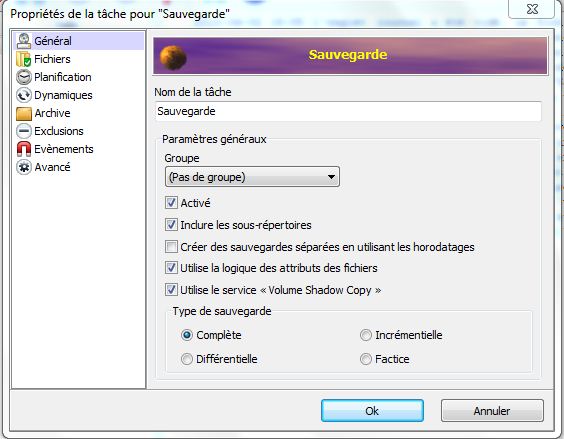
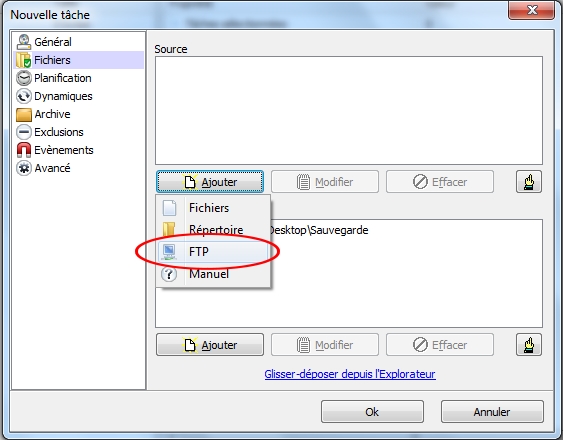
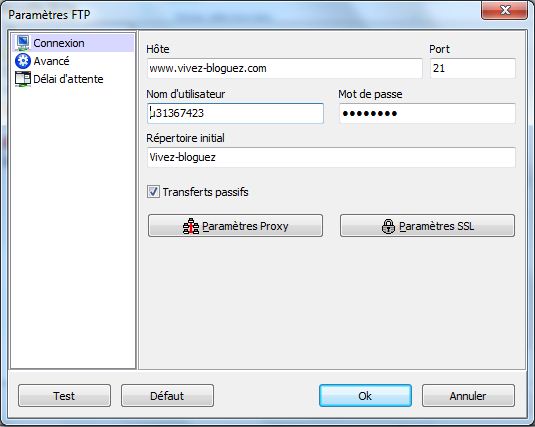

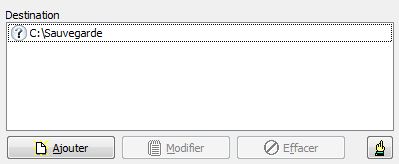
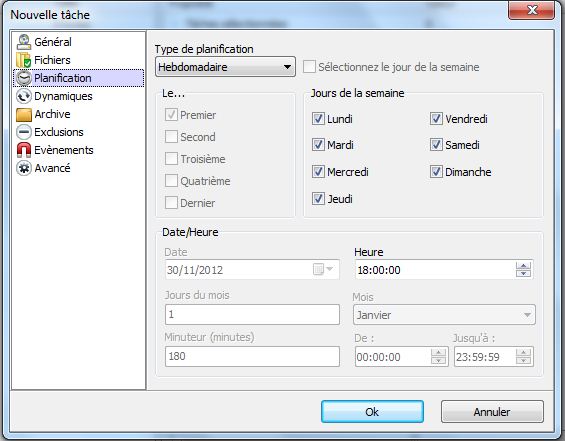

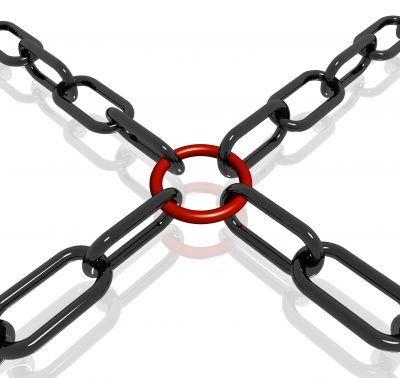

salut Greg, merci pour ton tutoriel de sauvegarde automatique, c’est clair net et précis, personnellement je le trouve un must a mettre en bookmark, je l’ai placé ici dans mes marques page firefox. la bonne découverte du jour est le petit logiciel Cobian Backup.
pour information j’ai trouvé ton article a travers le site de Cédric virtuose marketing et il a fait un bon choix de le mentionner parmi les articles qu’il recommande.
mes amitiés et bonne continuation pour ton blog que je n’hésiterais pas de visiter de temps en temps.
karim@travail a domicile Articles récents…travail a domicile
Salut Karim !
Merci beaucoup pour ton commentaire !
En espérant que mes tutos te servent :)
@ bientôt !
++
Greg
Bonjour Greg ,
Merci pour cette outil mais quand tu dit que cela sauvegarde les fichiers et la base de donnée ??
Je ne voie pas ou il sauvegarde la base de donnée dans ton tuto ?
Merci d m’éclairer .
Bonjour Mike.
Pour sauvegarder votre base de données automatiquement : http://www.vivez-bloguez.com/wordpress-database-backup-le-plugin-que-vous-devez-avoir/
++
Greg
Peut on faire la même chose avec Sauvegarde facile ? ( https://www.emjysoft.com/logiciel-sauvegarde-facile/ ) Je l’utilise déja sur mon PC.